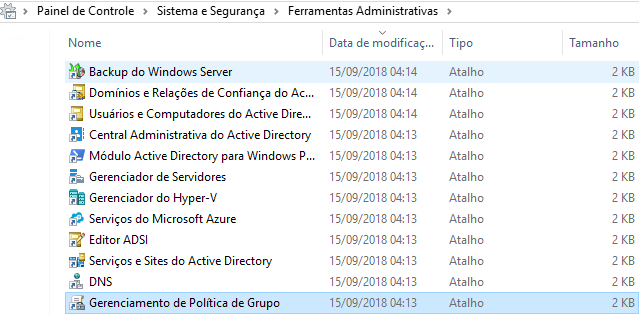Neste post você aprenderá, por meio da janela do Editor de Gerenciamento Política de Grupo, a impor que seja aplicado por último os scripts feitos no Windows PowerShell caso haja no mesmo GPO vários scripts a serem executados.
Ao configurar scripts em GPOs podemos fazer a vinculação de scripts em .VBS, .BAT, .PS1 e vários outros formatos. Com isso, podemos fazer com que os scripts feitos no Windows PowerShell sejam executados por último, assim permitindo que os outros sejam executados primeiro. Essa opção é mostrada na figura 1.1. a seguir, na guia Scripts do PowerShell, que será apresentada mais adiante.
1. O primeiro passo é acessar o Controlador de Domínio por meio de algum usuário que tenha privilégios suficientes para criar / editar um GPO. Um exemplo é o usuário administrador.
2. Feito o logon no Controlador de Domínio acesse o console Gerenciamento de Política de Grupo. O mesmo pode ser encontrado na pasta Ferramentas Administrativas, localizado em: Painel de Controle\Sistema e Segurança\Ferramentas Administrativas, como é visto na figura 1.2 a seguir.
3. No console de Gerenciamento de Política de Grupo clique com o botão direito do mouse no nome do GPO que contém os scripts a serem executados. Será aberto o menu de Opções do objeto.
Clique em Editar… Será aberta a janela do Editor de Gerenciamento de Política de Grupo do GPMC. Na janela do Editor de Gerenciamento de Política navegue até a sessão Scripts e acesse a configuração no qual você vinculou os scripts (se são scripts configurados na Configuração de Computador, acesse Inicialização / Desligamento. Caso contrário, seja na Configuração do Usuário, acesse: Logon / Logoff).
4. Agora dê um duplo clique do mouse na configuração que escolheu. Será aberta a janela de Propriedades da Configuração. Acesse a guia Scripts do PowerShell, ilustrada na figura 1.3.
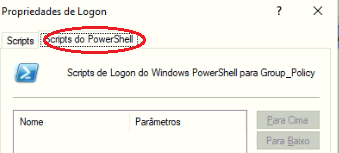
Figura 1.3 – Guia Scripts do PowerShell.
5. Mais abaixo procure pela informação: Para este GPO, executar os scripts nesta ordem:, ilustrada na figura 1.4.
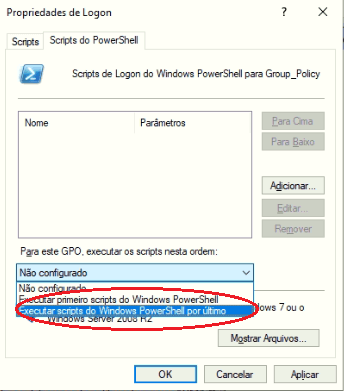
Figura 1.4 – Impondo que scripts no Windows PowerShell sejam executados por último.
6. Aqui defina a configuração Executar Scripts do Windows PowerShell por último, ilustrada ainda na figura 1.4 acima. Selecione-a. Clique em aplicar e depois em Ok. Pronto, configuração aplicada. Caso haja vários scripts no GPO, os feitos no Windows PowerShell serão executados por último.
Leia outros artigos meus bem bacanas trabalhando com GPO no Active Diretory do Windows:
- Proibir, via GPO, que usuários alterem a imagem da tela de bloqueio e logon do Windows
- Set-ADUser: Alterando dados dos usuários pelo PowerShell – Windows Server
- Instalando programas .exe no domínio por script – Windows Server
Caso tenha qualquer dúvida, complemento ou sugestão de temas para novos artigos, deixe seu comentário abaixo!